Страница:
Виталий Леонтьев
Запись и обработка музыки и звука. Digital DJ
Вряд ли кто-нибудь может представить современный компьютер без звука. А ведь когда-то так и было. Компьютеры создавали для серьезных вычислений в организациях, единственными звуками которых были шум вентиляторов и стрекот принтеров. С увеличением вычислительной мощности и с уменьшением габаритов разработчики решили научить компьютер производить звуки, а затем и обрабатывать. С этого момента началось вторжение компьютеров в область человеческих творений и искусств – музыку.
Автор прекрасно помнит, какой восторг он испытал, ради эксперимента подкорректировав звучание чудовищного качества концертной записи «Битлз», записанного в гамбургской пивной в то время, когда оные битлы и с гитарами еще обращаться как следует не умели. Не поверите – за какие-нибудь полчаса удалось добиться куда больших улучшений, чем профессиональным звукорежиссерам в профессиональной студии за три месяца работы! Правда, те работали добрых двадцать лет назад и ни о каких компьютерах, само собой, не слышали…
Сейчас, наверное, ни один музыкальный проект не обходится без компьютера. Они взяли на себя всю рутинную работу – преобразование сигнала в цифровой вид, хранение как готовых композиций, так и отдельных звуковых дорожек, обработку сигнала, микширование… и все, что вы еще можете придумать, о чем порой даже не догадываетесь.
 У вас есть компьютер. Это не только компьютер, у вас в руках находится целая музыкальная студия. Многодорожечный магнитофон, микшер, спектроанализатор, синтезатор и многие другие аппараты и инструменты у вас уже есть. Их широкими возможностями надо управлять, для этого необходимо программное обеспечение.
У вас есть компьютер. Это не только компьютер, у вас в руках находится целая музыкальная студия. Многодорожечный магнитофон, микшер, спектроанализатор, синтезатор и многие другие аппараты и инструменты у вас уже есть. Их широкими возможностями надо управлять, для этого необходимо программное обеспечение.
Если вы хоть немного любите и чувствуете музыку, вас никто не сможет остановить. Пусть вы не станете великим композитором, но испытывать гордость за свое творение вы уж точно сможете. Вы не знаете, с чего начать и как работать? Не беда, будем учиться.
Автор прекрасно помнит, какой восторг он испытал, ради эксперимента подкорректировав звучание чудовищного качества концертной записи «Битлз», записанного в гамбургской пивной в то время, когда оные битлы и с гитарами еще обращаться как следует не умели. Не поверите – за какие-нибудь полчаса удалось добиться куда больших улучшений, чем профессиональным звукорежиссерам в профессиональной студии за три месяца работы! Правда, те работали добрых двадцать лет назад и ни о каких компьютерах, само собой, не слышали…
Сейчас, наверное, ни один музыкальный проект не обходится без компьютера. Они взяли на себя всю рутинную работу – преобразование сигнала в цифровой вид, хранение как готовых композиций, так и отдельных звуковых дорожек, обработку сигнала, микширование… и все, что вы еще можете придумать, о чем порой даже не догадываетесь.

Если вы хоть немного любите и чувствуете музыку, вас никто не сможет остановить. Пусть вы не станете великим композитором, но испытывать гордость за свое творение вы уж точно сможете. Вы не знаете, с чего начать и как работать? Не беда, будем учиться.
ЗВУК В ЦИФРОВОМ ВИДЕ
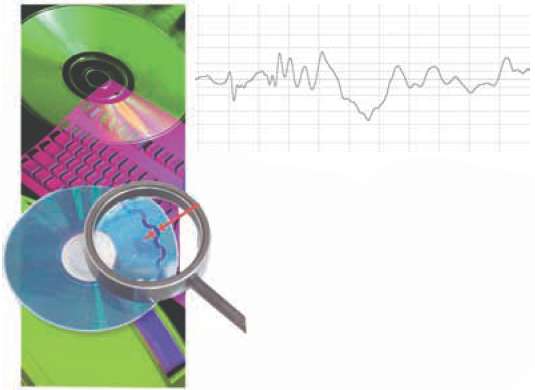
Будем применять непосредственный универсальный термин – сигнал. Ваш голос, записанный с микрофона, песня со старой грампластинки, дорожка компакт-диска, синтезированная композиция – все это для компьютера сигналы, с которыми вы будете работать.
На рисунке показана только часть композиции. Можно увеличивать масштаб до бесконечности, форма сигнала остается, меняется только масштаб.
Оцифровка звука
Чтобы звук перевести в цифровую форму, его надо оцифровать. Оцифровывают аналоговый сигнал путем измерения мгновенных уровней сигнала и последовательной записи этих значений в файл. На рисунке измеряемые значения на исходной кривой отмечены точками.
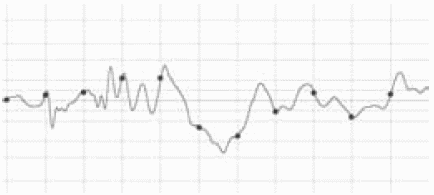 Между измерениями существуют интервалы, длительность которых определяется
частотой дискретизации. Чем больше частота дискретизации, тем меньше интервал, тем точнее повторится форма исходного сигнала. То есть частота дискретизации определяет допустимый частотный диапазон входного сигнала. По теореме Котельникова она должна быть в два раза выше максимальной частоты измеряемого сигнала. Вот откуда взялась частота дискретизации 44 кГц. Это удвоенная частота слышимого человеком звука, теоретически.
Между измерениями существуют интервалы, длительность которых определяется
частотой дискретизации. Чем больше частота дискретизации, тем меньше интервал, тем точнее повторится форма исходного сигнала. То есть частота дискретизации определяет допустимый частотный диапазон входного сигнала. По теореме Котельникова она должна быть в два раза выше максимальной частоты измеряемого сигнала. Вот откуда взялась частота дискретизации 44 кГц. Это удвоенная частота слышимого человеком звука, теоретически.
Посмотрим еще раз на рисунок. Есть что-то неправильное. Ведь сигнал от одного замера до другого может измениться несколько раз, а это значит, что частота дискретизации выбрана гораздо ниже необходимой и в результате сигнал оцифруется с большими искажениями. Сигнал с необходимой частотой дискретизации будет выглядеть, как показано на следующем рисунке. Как видим, в этом случае разницей в замерах действительно можно пренебречь.
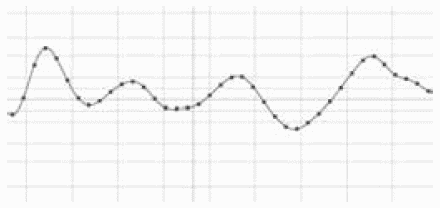 Другой важный параметр –
разрядностьпреобразования. Он определяет точность замера мгновенной величины сигнала. Сигнал измеряется с шагом, соответствующим одному интервалу из максимального количества интервалов, на которые условно делится сигнал при измерении. Следовательно, точность преобразования составляет + 1 интервал. Обыкновенно применяют 8-, 16– и 20-битные преобразования. Разрядность преобразования определяется звуковой картой, а именно АЦП, с помощью которого оцифровывают сигнал. Например, при преобразовании входного сигнала с максимальным значением 100 % 8-битным преобразователем погрешность сигнала будет составлять 100/2
8= +0, 4 %, а для 16-битного преобразования 100/2
16 = +0, 0015 %. Чтобы разъяснить эти сухие цифры, рассмотрим процесс «оцифровки» на рисунке. Для наглядности будем считать, что АЦП звуковой карты у нас трехбитовый (ужас какой!). Пунктирной линией показан результат преобразования входного сигнала.
Другой важный параметр –
разрядностьпреобразования. Он определяет точность замера мгновенной величины сигнала. Сигнал измеряется с шагом, соответствующим одному интервалу из максимального количества интервалов, на которые условно делится сигнал при измерении. Следовательно, точность преобразования составляет + 1 интервал. Обыкновенно применяют 8-, 16– и 20-битные преобразования. Разрядность преобразования определяется звуковой картой, а именно АЦП, с помощью которого оцифровывают сигнал. Например, при преобразовании входного сигнала с максимальным значением 100 % 8-битным преобразователем погрешность сигнала будет составлять 100/2
8= +0, 4 %, а для 16-битного преобразования 100/2
16 = +0, 0015 %. Чтобы разъяснить эти сухие цифры, рассмотрим процесс «оцифровки» на рисунке. Для наглядности будем считать, что АЦП звуковой карты у нас трехбитовый (ужас какой!). Пунктирной линией показан результат преобразования входного сигнала.
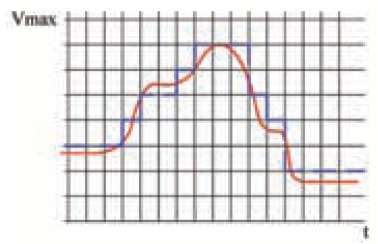 Соответственно погрешность в этом случае громадная – 100/2
3= ±12, 5 %. Итак, мы видим, что чем выше разрядность преобразования, тем точнее повторяется форма исходного сигнала. Естественно, как при увеличении частоты дискретизации, так и при увеличении разрядности преобразования геометрически увеличивается объем конечного файла. Стандартным для современных звуковых карт являются значения 44 кГц частоты дискретизации и 16 бит разрядности преобразования. При этих параметрах объем файла составляет около 10 Мб на 1 минуту звука. Это много, даже при современных объемах винчестеров, не говоря о переносных устройствах.
Соответственно погрешность в этом случае громадная – 100/2
3= ±12, 5 %. Итак, мы видим, что чем выше разрядность преобразования, тем точнее повторяется форма исходного сигнала. Естественно, как при увеличении частоты дискретизации, так и при увеличении разрядности преобразования геометрически увеличивается объем конечного файла. Стандартным для современных звуковых карт являются значения 44 кГц частоты дискретизации и 16 бит разрядности преобразования. При этих параметрах объем файла составляет около 10 Мб на 1 минуту звука. Это много, даже при современных объемах винчестеров, не говоря о переносных устройствах.
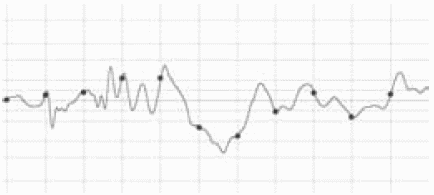
Посмотрим еще раз на рисунок. Есть что-то неправильное. Ведь сигнал от одного замера до другого может измениться несколько раз, а это значит, что частота дискретизации выбрана гораздо ниже необходимой и в результате сигнал оцифруется с большими искажениями. Сигнал с необходимой частотой дискретизации будет выглядеть, как показано на следующем рисунке. Как видим, в этом случае разницей в замерах действительно можно пренебречь.
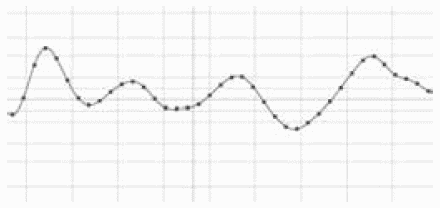
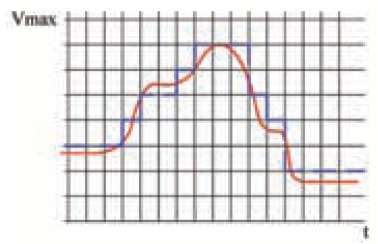
Каким бывает цифровой звук?
На самом деле, видов «цифрового звука» – точнее, видов его представления в компьютере – может быть несколько.
Уже знакомый нам «оцифрованный звук»– аналог фотографии, точная цифровая копия введенных извне звуков. Это может быть сделанная с микрофона запись вашего голоса, копия звуковых дорожек с компактдиска и других источников. Как и фотография, такой звук занимает много места… впрочем, аппетиты фотографии по сравнению со звуком просто ничтожны! Одна минута цифрового звука, записанного с максимальным качеством, занимает около 10 мегабайт. Правда, существуют специальные методы сжатия, уменьшающие объем компьютерного звука в десятки раз! Но об этом позже.
Помимо «цифрового», существует еще и «синтезированный» звук– точнее, музыка в формате MIDI. Ну, с синтезаторами-то наверняка вы знакомы! Вкратце суть MIDI-технологии можно изложить так – компьютер не просто проигрывает нужную вам мелодию, а синтезирует ее с помощью звуковой карты. MIDI-мелодии – это всего лишь системы команд, управляющие звуковой картой, коды нот, которые она должна «изобразить» (с указанием инструментов, длительности и некоторых других параметров оной ноты). Эта технология идеальна для компьютерных композиторов, поскольку позволяет с легкостью изменять любые параметры созданной на компьютере мелодии – заменять инструменты, добавлять или удалять их, изменять темп и даже стиль композиции. И файлы с MIDI-музыкой – крохотные, всего в несколько десятков килобайт. Но и недостатки у MIDI есть – голос в MIDI– файле не запишешь, да и музыка хорошо звучит лишь на очень качественной звуковой карте. Перенесешь созданный тобой файл на компьютер соседа, оборудованный 10-долларовой карточкой – и будешь долго думать, куда это испарилась вся прелесть и красота мелодии. Правда, MIDI можно сравнительно легко перевести в формат цифрового звука – обратное преобразование, к сожалению, на сегодняшнем уровне развития компьютерной техники невозможно.
 Наконец, существует и третий вид звука, с которым вы можете работать в домашних условиях –
«трекерная» или «сэмплерная»технология, своего рода плод любви цифрового и синтезированного звука. При работе с программами этого типа вы будете «конструировать» музыкальную композицию из небольших периодически повторяющихся «кусочков» цифрового или синтезированного звука – петель или
сэмплов. Именно по такому принципу создаются композиции в популярном сегодня стиле «хаус», «транс», «техно»…
Наконец, существует и третий вид звука, с которым вы можете работать в домашних условиях –
«трекерная» или «сэмплерная»технология, своего рода плод любви цифрового и синтезированного звука. При работе с программами этого типа вы будете «конструировать» музыкальную композицию из небольших периодически повторяющихся «кусочков» цифрового или синтезированного звука – петель или
сэмплов. Именно по такому принципу создаются композиции в популярном сегодня стиле «хаус», «транс», «техно»…
Короче – вся простая (чтобы не сказать грубее – примитивная) танцевальная, ритмическая музыка. Такой тип музыки – нечто среднее между цифровой и синтезированной – называется «трекерным» и имеет пусть ограниченную, но верную аудиторию поклонников.
Уже знакомый нам «оцифрованный звук»– аналог фотографии, точная цифровая копия введенных извне звуков. Это может быть сделанная с микрофона запись вашего голоса, копия звуковых дорожек с компактдиска и других источников. Как и фотография, такой звук занимает много места… впрочем, аппетиты фотографии по сравнению со звуком просто ничтожны! Одна минута цифрового звука, записанного с максимальным качеством, занимает около 10 мегабайт. Правда, существуют специальные методы сжатия, уменьшающие объем компьютерного звука в десятки раз! Но об этом позже.
Помимо «цифрового», существует еще и «синтезированный» звук– точнее, музыка в формате MIDI. Ну, с синтезаторами-то наверняка вы знакомы! Вкратце суть MIDI-технологии можно изложить так – компьютер не просто проигрывает нужную вам мелодию, а синтезирует ее с помощью звуковой карты. MIDI-мелодии – это всего лишь системы команд, управляющие звуковой картой, коды нот, которые она должна «изобразить» (с указанием инструментов, длительности и некоторых других параметров оной ноты). Эта технология идеальна для компьютерных композиторов, поскольку позволяет с легкостью изменять любые параметры созданной на компьютере мелодии – заменять инструменты, добавлять или удалять их, изменять темп и даже стиль композиции. И файлы с MIDI-музыкой – крохотные, всего в несколько десятков килобайт. Но и недостатки у MIDI есть – голос в MIDI– файле не запишешь, да и музыка хорошо звучит лишь на очень качественной звуковой карте. Перенесешь созданный тобой файл на компьютер соседа, оборудованный 10-долларовой карточкой – и будешь долго думать, куда это испарилась вся прелесть и красота мелодии. Правда, MIDI можно сравнительно легко перевести в формат цифрового звука – обратное преобразование, к сожалению, на сегодняшнем уровне развития компьютерной техники невозможно.

Короче – вся простая (чтобы не сказать грубее – примитивная) танцевальная, ритмическая музыка. Такой тип музыки – нечто среднее между цифровой и синтезированной – называется «трекерным» и имеет пусть ограниченную, но верную аудиторию поклонников.
ГОТОВИМСЯ К РАБОТЕ
Что такое обработка? Это и чистка вашего звукового файла от всевозможных шипов и тресков.
Это и разбивка одного большого файла на кучу мелких фрагментов, которые вы можете потом превратить в «сэмплы» для конструирования новых композиций.
Это еще и десятки видов спецэффектов, которые вы можете наложить как на всю дорожку в целом, так и на ее отдельные участки.
И многое, многое другое!
Хорошо, что для всего этого нам понадобится одна-единственная программа!
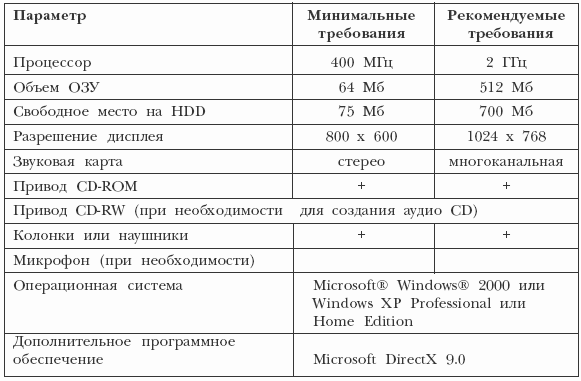 Конечно, можно обойтись и минимальной конфигурацией… Но только имейте в виду, что при увеличении объемов обрабатываемого материала задержки и паузы в работе могут основательно испортить настроение, а то и отвернуть вас от работы с программой. Поэтому желательно, чтобы ваш компьютер был как можно ближе к «рекомендуемой» конфигурации. А лучше – даже более «крутым». Особое внимание обратите на объем оперативной памяти – лучше, если в вашем распоряжении будет около гигабайта!
Конечно, можно обойтись и минимальной конфигурацией… Но только имейте в виду, что при увеличении объемов обрабатываемого материала задержки и паузы в работе могут основательно испортить настроение, а то и отвернуть вас от работы с программой. Поэтому желательно, чтобы ваш компьютер был как можно ближе к «рекомендуемой» конфигурации. А лучше – даже более «крутым». Особое внимание обратите на объем оперативной памяти – лучше, если в вашем распоряжении будет около гигабайта!
Процесс установки Audition не должен вызвать у вас никаких затруднений – после перезагрузки программа готова к работе. Конечно, можно начинать работу сразу: установки параметров программы по умолчанию удовлетворяют требованиям большинства пользователей. Но для того чтобы позже не искать почему не получается выполнить какие либо действия почему результат отличаетс ожидаемого, посмотрим на новные установки параметр и изменим их при необход сти.
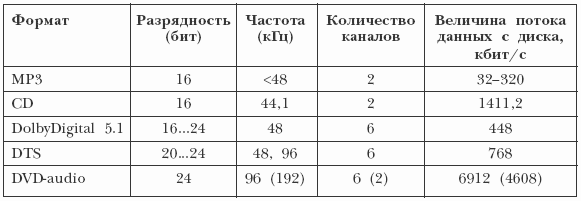
Это и разбивка одного большого файла на кучу мелких фрагментов, которые вы можете потом превратить в «сэмплы» для конструирования новых композиций.
Это еще и десятки видов спецэффектов, которые вы можете наложить как на всю дорожку в целом, так и на ее отдельные участки.
И многое, многое другое!
Хорошо, что для всего этого нам понадобится одна-единственная программа!
В этой книжке в качестве основного инструмента мы будем использовать популярный редактор Adobe Audition, ранее известная под именем CoolEdit Pro. Минимальные и рекомендуемые системные требования к компьютеру для работы с программным продуктом Adobe Audition 1.5.Краткий список характеристик СoolEdit-Audition:
32-битная обработка звука.
45 аудиоэффектов, включая: Echo, Reverb, Flanging, Chorusing, Compression, Limiting, Equalization, Noise Reduction, Click amp; Pop Reduction, Clip Restoration.
128 стереодорожек.
Максимальная частота дискретизации 192 кГц.
Поддержка дополнительных модулей обработки звука (DirectX плагинов).
Автоматический анализ темпа.
Представление аудио в виде спектра и осциллограммы.
Поддержка MIDI и MIDI timecode sync.
Пакетная обработка.
Выделенный EQ реального времени для каждой дорожки.
Инструменты для создания простых петель.
Запись с CD (CD ripping).
Редактирование музыки в видеофайлах *. avi.
Пакетный преобразователь типа и формата файлов.
Улучшенный частотный анализ.
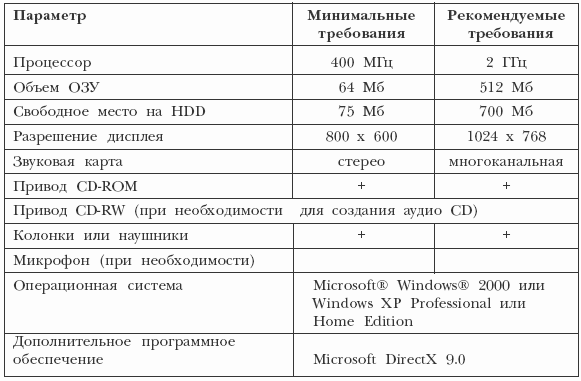
Процесс установки Audition не должен вызвать у вас никаких затруднений – после перезагрузки программа готова к работе. Конечно, можно начинать работу сразу: установки параметров программы по умолчанию удовлетворяют требованиям большинства пользователей. Но для того чтобы позже не искать почему не получается выполнить какие либо действия почему результат отличаетс ожидаемого, посмотрим на новные установки параметр и изменим их при необход сти.
Форматы цифрового звука: сравнительная таблица
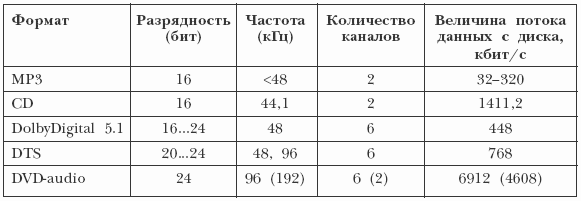
Настройки «инструмента»
Вы видели, как хороший музыкант, перед тем как сыграть свою партию, знакомится с инструментом, пробует аккорды, подстраивает его снова и снова, пока результат не удовлетворит его. Так поступим и мы, только в нотном ладу ничего нам крутить не надо, мы настроим общение с программой.Вызов окна настроек осуществляется из меню Опции( Options) командой Настройки( Settings), или просто нажатием кнопки F4. Здесь и далее в скобках указаны команды для английской версии редактора. Откроется окно, подобное приведенному на рисунке.

Обновление во время записи( Live update during recording) – прорисовывать сигнал в рабочем поле главного окна в процессе записи.
Авто-скролл при записи и воспроизведении( Auto-scroll during playback and recording) – прокрутка сигнала относительно курсора, остающегося на месте во время записи или воспроизведения.
Установка этих параметров требует производительного компьютера. В противном случае возможны сбои, заикания, задержки и другие неприятности, которыми надумает вам «отомстить» компьютер. Кроме этого, на этой закладке можно установить следующие параметры:
› логику организации прокрутки экрана при изменении выделения в процессе записи / воспроизведения;
› пользовательский формат кодирования времени (часы: минуты: секунды: кадры); вернуть размеры окон и панелей к исходным;
› управление панелями; коэффициент чувствительности мыши; выбрать вид курсора мыши;
› функцию щелчка правой кнопки мыши (контекстное меню, выделение фрагмента);
› выделение по умолчанию (что в окне или весь сигнал);
› оставить выделение вставляемого фрагмента.
Переходим к следующей закладке Система( System). Как понятно из названия, здесь устанавливаются системные параметры. Параметры на этой закладке имеют большое значение в работе программы и взаимодействию ее с системой. Поэтому стоит пользоваться принципом «не навреди». Общий вид закладки Система (System) окна Настройки( Settings) показан на рисунке ниже. Пройдемся по параметрам этой закладки чуть подробнее, поскольку, как уже упоминалось, они оказывают «неизгладимое» влияние на работу любимого редактора.
Размер буфера записи / воспроизведения ( Общий размер) – это общий объем буферов, хранящих звуковые данные в секундах. Чем больше объем буферов, тем надежнее будет работать программа, особенно если вы ей будете мешать путем запуска других программ. Не пытайтесь сразу увеличить размер буфера, есть другая сторона медали – свободная память, которая уменьшается при увеличении буфера. В этой же группе задается количество буферов (buffers). Их количество также может повлиять на качество работы с композицией, особенно если вы редактируете многодорожечную запись. Обратите внимание, что некоторые звуковые драйверы некорректно работают с большим количеством буферов. Если при записи или воспроизведении звуков будут происходить сбои, попробуйте уменьшить количество буферов или изменить их размер.

Параметром Размер( Cash size) в группе Кэш волны( Wa v e cash) устанавливается размер оперативной памяти, которая будет использоваться при обработке сигнала. Важный смысл этого параметра – уменьшить количество обращений к медленной памяти (жесткому диску).

Объем памяти, отводимый под кэш волнового сигнала, определяется размером вашей оперативной памяти. Следует считать целесообразным выделение размера от 8192 кб – при 64 Мб оперативной памяти, до 32768 кб – при 512 Мб.
Есть возможность включить использование системного кэша включением опции Исп. сист. кэш( Use system’s cash). Но лучше этого не делать. Параметрами Временная папка( Temp folder) и Вторая( Secondary temp) в группе Временные папки( Temporary folders) указываются пути хранения временных файлов и размер минимального объема памяти на диске при котором программа выдаст предупреждение о необходимости увеличения свободного места на диске. Для повышения производительности рекомендуется выбирать папки на разных дисках.
В группе Отмена( Undo) устанавливается количество Уровней( Levels), на которые можно будет вернуться назад при редактировании. Возможное количество уровней определяется свободным местом на диске.
Переходим на следующую закладку Цвета( Colors). Смутные догадки оправдываются, перед вами появилась возможность разукрасить программу как угодно. Установки цветов возможны как пресетами, так и установками каждого цвета в отдельности. Хотите позаниматься моддингом, пожалуйста. А мы перейдем на следующую закладку Показать( Display), рисунок ниже. Здесь задаются параметры отображения сигнала в спектральной и wave форме.
К установкам спектральной формы сигнала относятся: выбор алгоритма преобразования спектра; количество анализируемых полос, на которые будет разбит диапазон частот; ширина спектрального окна по отношению к размеру выборки; стиль и масштаб логарифмической или линейной шкалы. В группе установок отображения wave формы подвержены изменению следующие параметры: отображение линий на границах фраз (кью), найденных по автопоиску, включение координатной сетки, линии нулевого уровня и ограничительных линий с установкой границ в децибелах. Отдельно обратим внимание на установки в группе Файлы пиков( Peaks files). Это файл, который содержит выборку из основного wav файла и предназначен для ускорения прорисовки звуковых волн на экране. При больших размерах wav файла имеет смысл увеличить значение Кэш пиков( Peaks cash) до 1024.
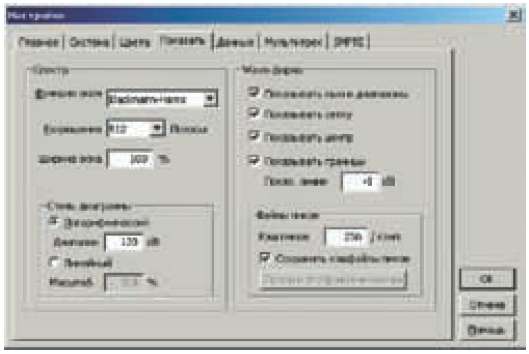
Автоматическое преобразование открываемого файла в 32-битный формат возможно установкой переключателя Автоконвертация всех данных в 32-бит по открытию( Auto-convert all data to 32-bit upon opening).
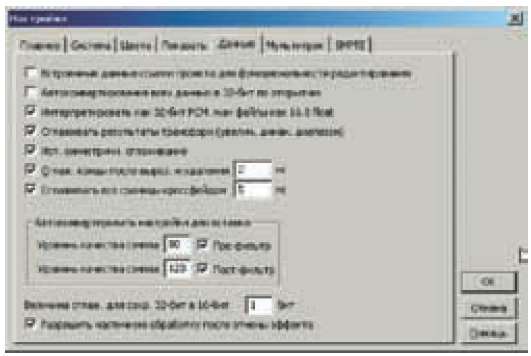
Установка параметра Сглаживать результаты трансформации( Dither transform results) позволяет применить эффект расширения динамического диапазона звука, соответствующее его 24-битному представлению. Проще говоря, 16-битный входной сигнал программа преобразовывает в сигнал «повышенной битности», что позволяет свести до минимума погрешность при пересчете сигнала. Но, поскольку сигнал записывается опять в 16-битной форме, происходит сужение динамического диапазона, где-то до 95 dB. Для того чтобы обмануть слух человека при записи обработанного сигнала, к нему прибавляется шум очень малой амплитуды, что человеческим ухом воспринимается как увеличение прозрачности обработанного материала.
Флажком Использовать симметричное сглаживание (Use symmetric dithering)устанавливается использование «симметричного» шума при включении предыдущей опции, что позволяет избавиться от постоянной составляющей и лишних щелчков монтажа. Рекомендуется оставлять включенным.
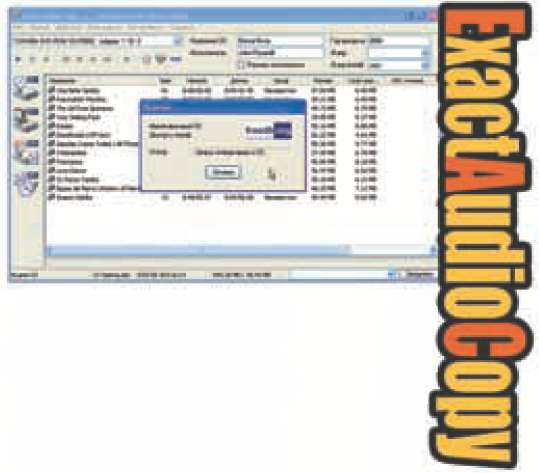
Включением параметра Сглаживать все границы кроссфейдом( Smooth all edit boundaries by crossfading) и установкой его длительности используется сглаживание фрагментов кроссфейдом (уменьшение амплитуды предыдущего фрагмента с одновременным увеличением амплитуды последующего).
Установка параметра автоматической конвертации, если вставляемый фрагмент имеет формат отличный от исходного фрагмента, осуществляется включением опций и установкой значений Уровень качества сэмпла( Downsampling quality level, Upsampling quality level).
В поле Величина сглаживания для сохр. 32-бит в 16-бит( Dither amount for saving 32-bit data to 16-bit files) устанавливается значение, указывающее величину случайного сигнала, подмешиваемого в исходный (от 0 до 1).
Реакция на отмену процесса обработки, после того как он начался, устанавливается флажком Разрешить частичную обработку… (Allow for partially processed data after canceling effect). Если опция выключена, то обработанная часть возвращается к исходному состоянию, если нет, остается как есть.

В группе воспроизведение / запись параметрами Размер буфера воспроизведения( Playback buffer size) и Буферы воспроизведения( Playback buffers) устанавливаются размер и количество буферов при воспроизведении, параметрами Р азмер буфера записи( Recording buffer size) и Буферы записи( Recording buffers) – одноименные значения для записи, параметром Приоритет фон. микш. ( Background mixing priority) – приоритет процесса микширования по отношению к другим процессам, причем меньшее значение соответствует более высокому приоритету, параметрами Порядок открытияи Порядок запускаможно установить порядок включения устройств (каналов) записи звуковой карты (зависит от звуковой карты, например для Sound Blaster порядок запуска должен быть Зпс, Вспр).
Флажок Исправить дрейф в записи( Correct for drift in recordings) включает автоматическое слежение за синхронизацией устройства воспроизведения и устройства записи.
Опция Исправить синхр. начала в записи (Correct for start sync in recordings) включает определение и компенсирование задержки устройства записи по отношению к устройству воспроизведения, если она имеет место.

В группе Умолчания( Defaults) переключателем Запись трека( Track record) выберите необходимую разрядность обработки в мультитрековом режиме. Для промежуточных операций целесообразно выбрать 32-бита, а для записи в конечный файл 16-бит. Переключатель Пре-микс( Pre-mixing) устанавливает разрядность предварительного микширования, а переключатель Режим пан.( Panning mode) вид панорамирования. Значением Л/Пвыбирается логарифмическое панорамирование, а значением Равная синусоида( Equal-power sine) панорамирование с сохранением постоянной мощности.
Установка флажка Авторедакт. нульпересеч.( Auto zero– cross edits) включает автоматическую коррекцию границ выделенного участка, при операциях вырезка / вставка, до ближайшего пересечения сигналом нулевого уровня. Режим Плавный автоскролл. при воспр.( Smooth auto-scrolling during playback) включает плавную прокрутку окна сигнала при воспроизведении, в противном случае прокрутка будет страничной. Плавная прокрутка, как вы помните, требует определенной вычислительной мощности от вашего компьютера.
И последний флажок С охр. файлы треков( Save locked track files) позволяет сохранять временные файлы треков в сессии, подвергшиеся обработке.
На последней закладке SMPTEустанавливаются параметры синхронизации по одноименному интерфейсу. В установках опций этого интерфейса в домашней студии, как правило, необходимости не возникает, поскольку устройств с таковым интерфейсом не наблюдается.
Вот мы и прошлись по настройкам программы. Осталось еще кое-что, выбрать устройства записи – воспроизведения.
РЕДАКТИРУЕМ ЗВУК
Что надо уметь в первую очередь для успешной работы с редактором? Уметь открыть файл, извлечь звуковую дорожку аудио CD, записать голос или любимую магнитофонную запись, вырезать и вставить музыкальный фрагмент, записать свое творчество на диск. Вот и займемся этими вопросами.
Знакомство со студией
Небольшое отступление: рассмотрим основные элементы окна редактора волновой формы. Общий вид главного окна редактора волновой формы сигнала показан на рисунке ниже. В верхней части окна расположена панель инструментов. Как и в любом windows-приложении можно добавлять и убирать панели, изменять их положение. Для этого достаточно нажать правую кнопку мыши, когда курсор находится над панелью инструментов или вызвать меню
